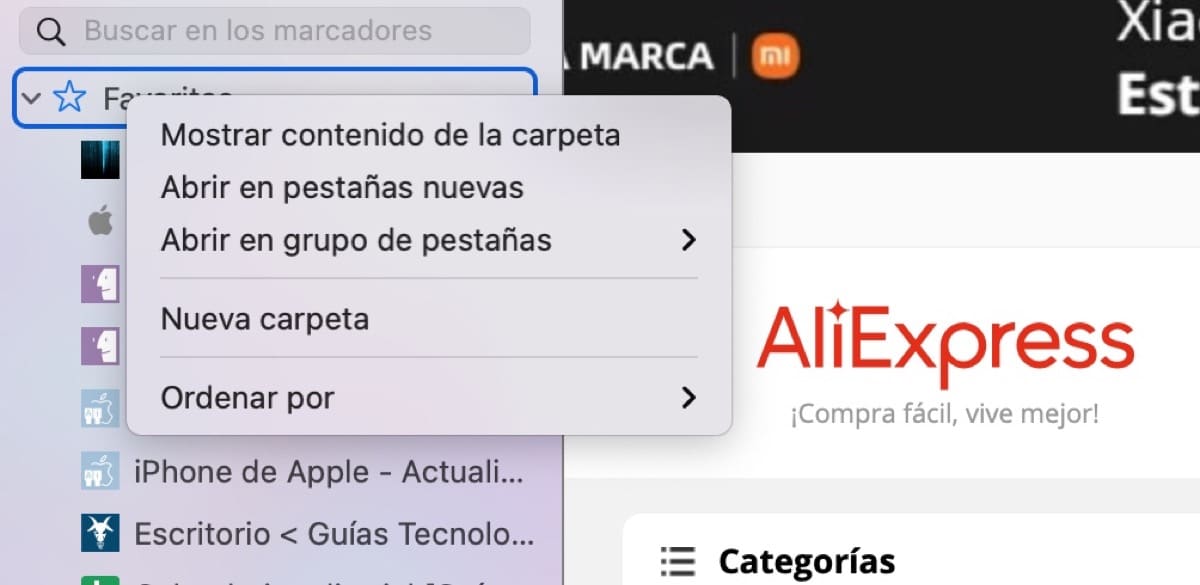
在 macOS 上更新 Safari 15 版本后,许多用户已经看到了 书签的“组织”。 就我而言,我的书签问题有点失控,随着时间的推移,页面和页面堆积,打开时直接关闭。
一旦升级到 Safari 15 书签已经永远改变了,在稍微调整我的书签后,我想分享我认为最好的组织书签的方式。 就我而言,我已经有包含购物网页的文件夹,另一个用于体育、技术等。 所以这更简单,但如果不是你的情况,你可以做同样的事情。
看似步骤多,其实简单多了
在开始使用 Safari 15 中的书签时,似乎我们必须执行比以前更多的步骤,但如果我们组织好自己,我们只需要 打开 Safari 并再次触摸打开文件夹中的所有选项卡. 它比您之前看到的还要简单。
首先是打开Safari 15,然后点击出现在菜单栏顶部的书签选项,方形绘图。 现在 单击“收集的链接”,然后单击书签。
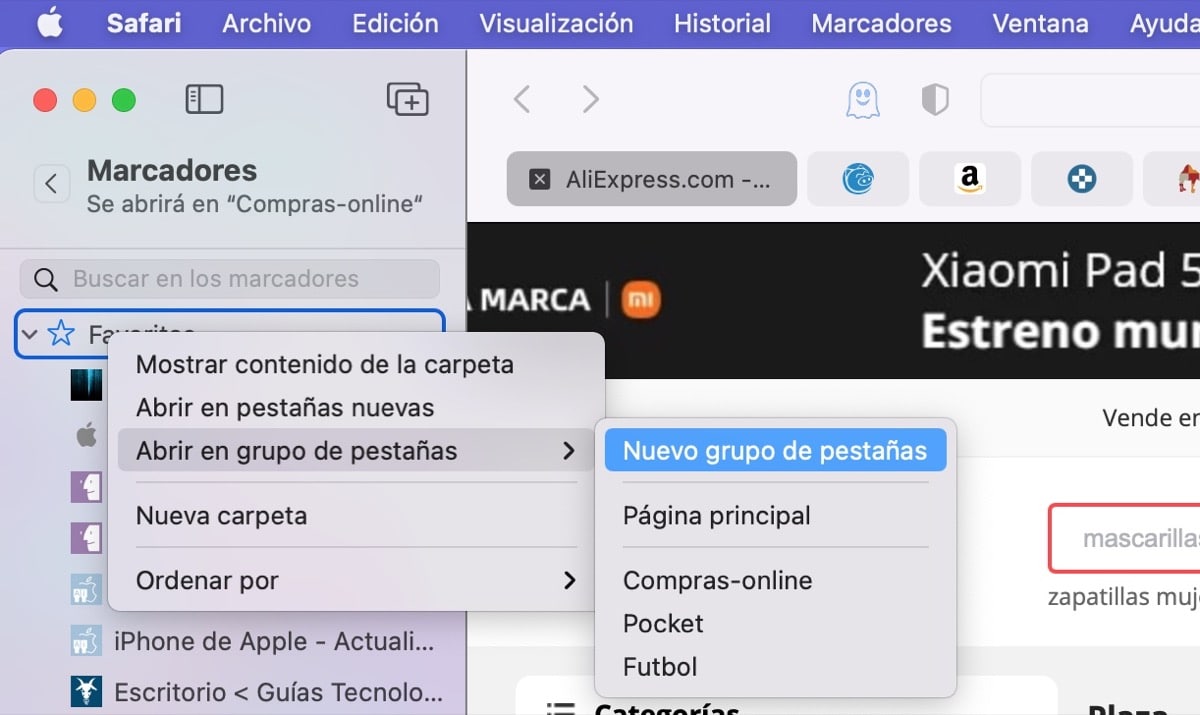
一旦我们打开标记,如您在上图中所见,它们就会像我们之前一样出现。 那么在这里我们只需要 单击文件夹名称(顶部图像是收藏夹)并添加打开的选项卡组。 然后我们单击一组新的选项卡。 此时只需将我们想要的名称添加到我们在此文件夹中拥有的页面组中。

就我而言,它是“Soydemac» 你输入你想要的名字。 现在我们只需直接访问该文件夹中的书签组即可。 我们只需打开一个新的 Safari 窗口,单击书签旁边的向下箭头,然后单击我们要打开的书签文件夹。 准备好。
这样,只需单击两次,我们在该文件夹中的所有网站都将被打开此外,所有这些带有创建文件夹的书签也将在更新了最新版 Safari 的 iOS 或 iPadOS 设备上可用。 酷吧?